奔图Pantum P3000系列(新平台)维修手册
奔图硒鼓的维护方法
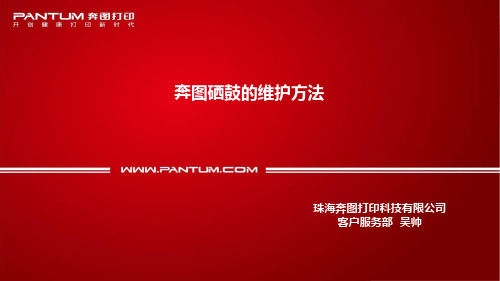
1、打开废粉仓盖,将废粉清除干净。
2、打开新粉仓盖,将剩余碳粉清除干净。
3-1、PD-201T硒鼓的加粉方法
PD-201T 硒鼓的维护方法
3、然后将新碳粉加入粉仓,约60g。
4、如下图是原装碳粉的图片。
PD-201T 硒鼓的维护方法
3-2、PD-201T硒鼓打印有白色细线或白条的解决方法
1、将PD-201T硒鼓左右侧盖拆开,如下图:
奔图硒鼓的维护方法
珠海奔图打印科技有限公司 客户服务部 吴帅
目录
1. PD-200 硒鼓维护方法 2. PD-300 硒鼓维护方法 3. PD-201T 硒鼓维护方法
1-1、PD-200硒鼓的加粉方法
PD-200 硒鼓的维护方法
1、按照图示,拆掉废粉仓的4颗螺丝(红色实心圆)。
1-1、PD-200硒鼓的加粉方法
3-4、PD-201T硒鼓打印异响的解决方法
1、将PD-201T硒鼓左侧盖拆开,如下图:
PD-201T 硒鼓的维护方法பைடு நூலகம்
3-4、PD-201T硒鼓打印异响的解决方法
2、将硒鼓左侧盖内的白色轴套,抠出来反向安装或更换白色轴套; 注意: 如更换显影辊轴套后依然异响,需要查看搅拌架是 否正常?
THANKS!
PD-201T 硒鼓的维护方法
3-2、PD-201T硒鼓打印有白色细线或白条的解决方法
2、拆除磁辊,注意左侧弹簧及右侧齿轮,然后拆除出粉刮板的2颗螺丝。
PD-201T 硒鼓的维护方法
3-2、PD-201T硒鼓打印有白色细线或白条的解决方法
3、清洁出粉刮板,将刮板结晶处,使用塑料板或指甲轻轻刮干净即可,确保摸上去比较顺滑,无颗粒感!
解决: 1、清洁废粉仓; 2、重新安装废粉仓刮板,注意两端密封材料是 否完好。
Pantum P2500系列维修手册

Pantum P2500系列维修手册Pantum P2500系列维修手册1、维修手册概述1.1 文档目的1.2 读者对象1.3 修复目标2、产品概述2.1 产品特点2.2 技术规格2.3 外部组件和接口2.4 高级功能和设置3、安全注意事项3.1 产品安全操作指南3.2 电源和电气安全3.3 材料和化学物质安全3.4 使用耗材的安全建议4、维修工具和设备4.1 必备维修工具4.2 预防静电的工具和设备4.3 特殊设备和工具5、维修流程5.1 故障排查步骤5.2 部件的拆卸和替换5.3 调试和测试5.4 重新组装和验证5.5 问题解决技巧和常见故障排除6、故障代码和维修解决方案6.1 一般故障代码6.2 打印质量问题的故障代码6.3 传感器故障代码6.4 打印机硬件故障代码6.5 常见故障的维修解决方案7、维护和保养7.1 日常清洁和维护7.2 预防性维护计划7.3 替换和维护的零件7.4 清理和处理打印机废物8、故障诊断工具和软件8.1 内部诊断工具的使用8.2 外部故障诊断设备的使用8.3 供应商提供的软件9、故障排查故障树和电路图9.1 故障树的使用9.2 电路图的解读和使用9.3 重要部件和信号的跟踪10、保修和客户支持10.1 保修政策10.2 维修服务中心的联系信息 10.3 客户支持常见问题解答附件:- Pantum P2500系列维修工具清单- Pantum P2500系列电路图法律名词及注释:- 保修政策:指供应商针对产品质量和维修服务所做出的文件或规定。
- 维修:对产品进行修复、调试和调整的过程。
- 故障代码:识别和标识产品故障的特定代码。
- 静电:积累在物体表面的电荷,可能导致电子组件损坏。
上海大众桑塔纳3000维修手册(五)
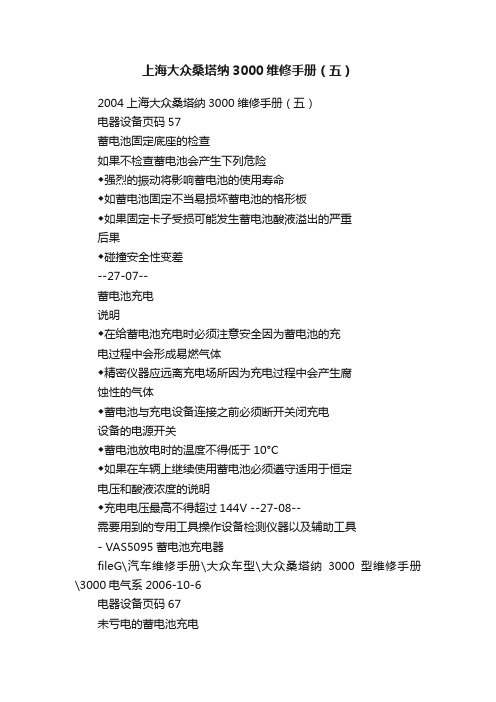
上海大众桑塔纳3000维修手册(五)2004上海大众桑塔纳3000维修手册(五)电器设备页码57蓄电池固定底座的检查如果不检查蓄电池会产生下列危险◆强烈的振动将影响蓄电池的使用寿命◆如蓄电池固定不当易损坏蓄电池的格形板◆如果固定卡子受损可能发生蓄电池酸液溢出的严重后果◆碰撞安全性变差--27-07--蓄电池充电说明◆在给蓄电池充电时必须注意安全因为蓄电池的充电过程中会形成易燃气体◆精密仪器应远离充电场所因为充电过程中会产生腐蚀性的气体◆蓄电池与充电设备连接之前必须断开关闭充电设备的电源开关◆蓄电池放电时的温度不得低于10°C◆如果在车辆上继续使用蓄电池必须遵守适用于恒定电压和酸液浓度的说明◆充电电压最高不得超过144V --27-08--需要用到的专用工具操作设备检测仪器以及辅助工具- VAS5095蓄电池充电器fileG\汽车维修手册\大众车型\大众桑塔纳3000型维修手册\3000电气系2006-10-6电器设备页码67未亏电的蓄电池充电- 拆下蓄电池负极接地线- 拆下蓄电池全部正极导线- 将充电设备的正极导线连接蓄电池的正极- 将充电设备的负极导线连接蓄电池的负极- 根据蓄电池充电器操作说明进行蓄电池充电--27-09--过度放电蓄电池的充电说明◆过度放电蓄电池116V和较小的恒定电压充电的时间不得少于24小时◆最大充电电流I不得超过蓄电池容量的10也就是说一个60Ah的蓄电池最大充电电流为I 6A安培◆最大充电电压U不得超过144V 伏特关于快速充电的说明◆只有在特殊情况下才能对蓄电池进行快速充电◆蓄电池由于快速充电有可能发生故障--27-10--fileG\汽车维修手册\大众车型\大众桑塔纳3000型维修手册\3000电气系2006-10-6电器设备页码77蓄电池的检查带电眼没有电池密封塞的蓄电池您可以从电眼1和盖板2图中所示上识别出该蓄电池注意盖板2仅用于批量生产时进行加注绝对不允许去除盖板否则会造成蓄电池损坏蓄电池不能再被使用通过修改设计已经生产出一代免维护蓄电池可以通过电眼1进行蓄电池状态的检查利用电眼对蓄电池进行检查电眼为您提供有关蓄电池酸液液位和充电状态的信息提示由于电眼只是位于蓄电池的一个单格中因此它显示的也只是这个电池格的情况–在进行目测之前请用螺丝起子的手柄小心地轻敲电眼--27-11--提示当给蓄电池充电后会在电眼下产生气泡这些气泡会使电眼的颜色显示不真实轻轻地敲击电眼就能除掉可能影响显示的气泡使电眼的颜色显示更准确提示- 电眼可能位于蓄电池的不同位置- 可能有三种不同的颜色显示绿色 - 蓄电池已充够电黑色 - 没有电荷或电荷过低蓄电池必须充电–无色或黄色 - 必须更新蓄电池--27-12--fileG\汽车维修手册\大众车型\大众桑塔纳3000型维修手册\3000电气系2006-10-6电器设备页码12起动电机注意操作电气装置前先断开蓄电池接地线说明- 在断开蓄电池之前对于有防盗码的无线电设备应先查询密码预备重新连接后使用- 当蓄电池断开和重新接线时请根据维修手册和或操作说明对车辆装备收音机时钟舒适性电器电动车窗升降机等进行检查拆卸和安装起动电机需要的专用工具操作设备检测仪器以及辅助工具- com1扭力扳手5-50Nm--27-13--拆卸- 断开蓄电池的接地线- 拆卸车辆底部挡板- 举起车辆- 松开起动电机前部固定支架的三个固定螺栓-1-和-2-拆卸起动电机前部支架- 拔下导线插头-1-松开导线固定螺母-2-取下导线-3---27-14--- 拆卸将起动电机固定在变速箱上的两个固定螺栓-箭头-- 拆卸起动电机fileG\汽车维修手册\大众车型\大众桑塔纳3000型维修手册\3000电气系2006-10-6电器设备页码22安装安装以拆卸的相反顺序进行说明起动电机的后部固定螺栓的拧紧力矩60 Nm--27-15--fileG\汽车维修手册\大众车型\大众桑塔纳3000型维修手册\3000电气系2006-10-6电器设备页码11拆卸和安装三相交流发电机注意操作电气装置前先断开蓄电池接地线提示- 在断开蓄电池之前对于有防盗码的无线电设备应先查询密码预备重新连接后使用- 当蓄电池断开和重新接线时请根据维修手册和或操作说明对车辆装备收音机时钟舒适性电器电动车窗升降机等进行检查需要的专用工具操作设备检测仪器以及辅助工具-com1扭力扳手5-50Nm--27-16--发电机安装简图1-六角螺栓短_◆三个25Nm2-张紧轮支架3-内六角螺栓短_◆ 25Nm4-支架5-皮带6-内六角螺栓长_◆ 25Nm7-三相交流发电机8-六角螺帽--27-17--fileG\汽车维修手册\大众车型\大众桑塔纳3000型维修手册\3000电气系2006-10-6电器设备页码12楔形皮带的检查说明◆在拆卸之前需标明三角皮带的运转方向安装时应注意正确的运行方向如果皮带的旋向装反将会导致皮带的损坏◆如果皮带已损坏必须立即更换以免使其功能受到影响--27-18--fileG\汽车维修手册\大众车型\大众桑塔纳3000型维修手册\3000电气系2006-10-6电器设备页码22拆卸和安装楔形皮带拆卸- 如图所示用扳手按顺时针方向扳动张紧轮将销子穿过张紧轮插入发动机机体上的孔中使张紧轮固定将皮带放松- 取下楔形皮带安装- 把楔形皮带按顺序绕放在曲轴-皮带轮冷却液泵皮带轮转向助力泵皮带轮过渡轮和张紧轮上- 用扳手按顺时针方向转动张紧轮拔出销子使扳手逆时针转动直至将皮带张紧- 起动发动机检查皮带运行情况上一页下一页。
优利德 MSO UPO3000CS系列维修手册 说明书

MSO3000CS系列维修手册REV 002022.09本手册包含用户必须遵循的信息和警告,以确保安全操作并保持产品处于安全状态。
一般安全摘要仅按指定使用产品。
查看以下安全预防措施,以避免受伤并防止损坏本产品或与之相关的任何产品。
仔细阅读所有说明。
保留这些说明以供将来参考。
本产品应按照当地和国家法规使用。
为了正确和安全地操作产品,除了本文件中规定的安全预防措施外,还必须遵循普遍接受的安全程序。
该产品仅供经过培训的人员使用。
只有了解相关危险的合格人员才能取下盖子进行维修、维护或调整。
使用前,请务必检查具有已知来源的产品,以确保其正常运行。
本产品不适用于检测危险电压。
使用个人防护设备,以防止在暴露危险的带电导体的地方发生电击和电弧爆炸伤害。
使用此产品时,您可能需要访问较大系统的其他部分。
阅读其他组件手册的安全部分,了解与操作系统相关的警告和注意事项。
将此设备集成到系统中时,该系统的安全是系统组装商的责任。
避免火灾或人身伤害使用正确的电源线仅使用为本产品指定并经使用国家/地区认证的电源线。
使用正确的电源线仅使用为本产品指定并经使用国家/地区认证的电源。
请勿将随附的电源线用于其他产品。
使用适当的电压设置在通电之前,请确保线路选择器处于所用电源的正确位置。
将产品接地本产品通过电源线的接地导体接地。
为避免触电,接地导体必须接地。
在连接到产品的输入或输出端子之前,请确保产品正确接地。
请勿禁用电源线接地连接。
将产品接地本产品通过主机电源线的接地导体间接接地。
为避免触电,接地导体必须接地。
在连接到产品的输入或输出端子之前,请确保产品正确接地。
请勿禁用电源线接地连接。
电源断开电源开关断开产品与电源的连接。
请参阅位置说明。
请勿将设备放置在难以断开电源开关的位置;它必须始终可供用户访问,以便在需要时快速断开连接。
电源断开电源线将产品与电源断开。
请参阅位置说明。
请勿将设备放置在难以操作电源线的位置;它必须始终可供用户访问,以便在需要时快速断开连接。
Inspiron 15 3000 服务手册.pdf_1700404992.8747432说明书

Inspiron 15 3000服务手册计算机型号: Inspiron 15-3568管制型号: P47F管制类型: P47F004注、小心和警告注: “注”表示帮助您更好地使用该产品的重要信息。
小心: “小心”表示可能会损坏硬件或导致数据丢失,并说明如何避免此类问题。
警告: “警告”表示可能会造成财产损失、人身伤害甚至死亡。
版权所有© 2016 Dell Inc. 保留所有权利。
本产品受美国、国际版权和知识产权法律保护。
Dell 和 Dell 徽标是 Dell Inc. 在美国和/或其他管辖区域的商标。
所有此处提及的其他商标和名称可能是其各自所属公司的商标。
2016 - 09Rev. A00目录拆装计算机内部组件之前 (9)开始之前 (9)安全说明 (9)建议工具 (10)螺钉列表 (10)拆装计算机内部组件之后 (12)取出电池 (13)步骤 (13)装回电池 (14)步骤 (14)卸下底板 (15)前提条件 (15)步骤 (15)装回底板 (16)步骤 (16)完成条件 (16)卸下硬盘驱动器。
(17)前提条件 (17)步骤 (17)装回硬盘驱动器 (21)步骤 (21)完成条件 (21)3卸下内存模块 (22)前提条件 (22)步骤 (22)装回内存模块 (24)步骤 (24)完成条件 (25)卸下无线网卡 (26)前提条件 (26)步骤 (26)装回无线网卡 (28)步骤 (28)完成条件 (28)卸下键盘 (29)前提条件 (29)步骤 (29)装回键盘 (32)步骤 (32)完成条件 (32)卸下掌垫 (33)前提条件 (33)步骤 (33)装回掌垫 (38)步骤 (38)完成条件 (38)4卸下触摸板 (39)前提条件 (39)步骤 (40)装回触摸板 (43)步骤 (43)完成条件 (43)卸下电源按钮板 (44)前提条件 (44)步骤 (45)装回电源按钮板 (47)步骤 (47)完成条件 (47)卸下扬声器 (48)前提条件 (48)步骤 (49)装回扬声器 (51)步骤 (51)完成条件 (51)卸下 I/O 板 (52)前提条件 (52)步骤 (52)装回 I/O 板 (54)步骤 (54)完成条件 (54)5卸下系统板 (55)前提条件 (55)步骤 (56)装回系统板 (59)步骤 (59)完成条件 (59)取出币形电池 (61)前提条件 (61)步骤 (61)装回币形电池 (63)步骤 (63)完成条件 (63)卸下散热器 (64)前提条件 (64)步骤 (64)装回散热器 (66)步骤 (66)完成条件 (66)卸下风扇 (67)前提条件 (67)步骤 (67)装回风扇 (69)步骤 (69)完成条件 (69)6卸下显示屏部件 (70)前提条件 (70)步骤 (70)装回显示屏部件 (73)步骤 (73)完成条件 (73)卸下电源适配器端口 (74)前提条件 (74)步骤 (74)装回电源适配器端口 (76)步骤 (76)完成条件 (76)卸下显示屏挡板 (77)前提条件 (77)步骤 (77)装回显示屏挡板 (79)步骤 (79)完成条件 (79)卸下显示屏面板 (80)前提条件 (80)步骤 (80)装回显示屏面板 (83)步骤 (83)完成条件 (83)7卸下摄像头 (84)前提条件 (84)步骤 (84)装回摄像头 (86)步骤 (86)完成条件 (86)卸下显示屏铰接部件 (87)前提条件 (87)步骤 (87)装回显示屏铰链部件 (89)步骤 (89)完成条件 (89)卸下显示屏后盖和天线部件 (90)前提条件 (90)步骤 (90)装回显示屏后盖和天线部件 (92)步骤 (92)完成条件 (92)刷新 BIOS (93)获取帮助和联系 Dell (94)自助资源 (94)联系 Dell (94)8拆装计算机内部组件之前注: 根据您所订购的配置,本文档中的图像可能与您的计算机有所差异。
奔图P3000D

基本参数
类型黑白激光打印机最大打印幅进纸盒容量标配纸盒:150页,多用途纸盒:1页 出纸盒容量 150页
打印功能
打印速度 30页/分打印速度范围(ppm)30-39.9 最高分辨率(dpi) 1200×600首页打印时间<8.5秒 月打印负荷 页标配打印机语言GDI 自动双面打印有介质尺寸A4、A5、B5、A6、Letter、Legal、Executive
耗材参数
硒鼓寿命(张)标准3000页,大容量6000页
其他参数
工作噪声(dB)操作时:<55dB 待机时:<30dB系统要求Windows:2003/2008/2000/XP/Vista/7
电力规格
介质类型普通纸,再生纸,特殊用纸(OHP,明信片,标签纸,信封)电源电压(v)AC220V±10%,110V±10%, 50/60Hz±2Hz
功率操作: 600W 空闲:75W 省电模式:<6W
外观参数
颜色灰色产品尺寸370×370×270mm 重量(kg)约10kg
环境参数
工作温度(℃) 10-32℃工作湿2度0-80%相对湿度(没有结露)
保修信息
详细内容:奔图支持全国联保,可享有三包服务。凡属按照用户使用手册正常使用情况下由于产品本身质量 问题引起的硬件故障,在保修期内给予有限保修。如有超出标准保修之外的需求,欢迎致电奔图服务热线,查询 选购为您精心准备的各类升级、延长保修等服务产品。凡属非硬件类的技术问题,请与经销商,也可以查询奔图 客户服务站或致电奔图服务热线。
质保备注:2年保修
质保时间:2年
保修政策:全国联保,享受三包服务
谢谢观看
奔图P3000D
一款黑白激光打印机
01 主要参数
Inspiron 11 3000 系列服务手册.pdf_1700400758.9185152说明书
Inspiron 11 3000 Series 服务手册计算机型号: Inspiron 11–3162管制型号: P24T管制类型: P24T001注、小心和警告注: “注”表示可以帮助您更好地使用计算机的重要信息。
小心: “小心”表示可能会损坏硬件或导致数据丢失,并说明如何避免此类问题。
警告: “警告”表示可能会造成财产损失、人身伤害甚至死亡。
版权所有© 2016 Dell Inc. 保留所有权利。
本产品受美国、国际版权和知识产权法律保护。
Dell ™和 Dell 徽标是 Dell Inc. 在美国和/或其他管辖区域的商标。
所有此处提及的其他商标和产品名称可能是其各自所属公司的商标。
2016 - 01Rev. A00目录拆装计算机内部组件之前 (8)开始之前 (8)安全说明 (8)建议工具 (9)拆装计算机内部组件之后 (10)卸下基座盖 (11)步骤 (11)装回基座盖 (16)步骤 (16)取出电池 (17)前提条件 (17)步骤 (17)装回电池 (20)步骤 (20)完成条件 (20)卸下 I/O 板 (21)前提条件 (21)步骤 (21)装回 I/O 板 (24)步骤 (24)完成条件 (24)3卸下内存模块 (25)前提条件 (25)步骤 (25)装回内存模块 (27)步骤 (27)完成条件 (28)卸下硬盘驱动器。
(29)前提条件 (29)步骤 (29)装回硬盘驱动器 (32)步骤 (32)完成条件 (32)卸下电源适配器端口 (33)前提条件 (33)步骤 (33)装回电源适配器端口 (35)步骤 (35)完成条件 (35)卸下无线网卡 (36)前提条件 (36)步骤 (36)装回无线网卡 (38)步骤 (38)完成条件 (39)4取出币形电池 (40)前提条件 (40)步骤 (40)装回币形电池 (42)步骤 (42)完成条件 (42)卸下触摸板 (43)前提条件 (43)步骤 (43)装回触摸板 (47)步骤 (47)完成条件 (48)卸下扬声器 (49)前提条件 (49)步骤 (49)装回扬声器 (51)步骤 (51)完成条件 (51)卸下显示屏部件 (52)前提条件 (52)步骤 (52)装回显示屏部件 (56)步骤 (56)完成条件 (56)5卸下系统板 (57)前提条件 (57)步骤 (57)装回系统板 (61)步骤 (61)完成条件 (61)卸下掌垫和键盘部件 (62)前提条件 (62)步骤 (62)装回掌垫和键盘部件 (64)步骤 (64)完成条件 (64)卸下显示屏挡板 (65)前提条件 (65)步骤 (65)装回显示屏挡板 (68)步骤 (68)完成条件 (68)卸下显示屏铰接部件 (69)前提条件 (69)步骤 (69)装回显示屏铰链部件 (71)步骤 (71)完成条件 (71)6卸下显示屏面板 (72)前提条件 (72)步骤 (72)装回显示屏面板 (75)步骤 (75)完成条件 (75)卸下摄像头 (76)前提条件 (76)步骤 (76)装回摄像头 (79)步骤 (79)完成条件 (79)卸下显示屏后盖和天线部件 (80)前提条件 (80)步骤 (80)装回显示屏后盖和天线部件 (82)步骤 (82)完成条件 (82)刷新 BIOS (83)获取帮助和联系 Dell (84)自助资源 (84)联系 Dell (84)7拆装计算机内部组件之前注: 根据您所订购的配置,本文档中的图像可能与您的计算机有所差异。
gp3000 系列故障排除指南说明书
1故障排除本章描述您在使用GP3000系列的过程中可能遇到的问题的解决方法。
请根据您所遇到的问题阅读相关的章节。
1.1发现问题..........................................................................................................1-21.2PC操作问题....................................................................................................1-41.3人机界面运行问题.........................................................................................1-541.4与外接设备的通讯问题..................................................................................1-681.5与I/O模块的通讯问题...................................................................................1-811.6PC上显示的错误.........................................................................................1-1041.7与人机界面相关的错误................................................................................1-1601.8使用扩展模块时显示的错误.........................................................................1-1881.9使用Internet Explorer时显示的错误...........................................................1-2001.10使用Project Converter (工程转换器)时显示的错误..................................1-2041.11如果问题仍然存在.......................................................................................1-2081.1发现问题一旦发现问题,请从下表中找到该问题并阅读提供相应解决方法的章节。
BP-3000维修手册介绍
RS232 External 9600 19200 …
Olivetti Oki
0/60 1/60 ……
实达电脑设备公司
第 3页
实达电脑设备公司
……
BP3000 维修手册
3、 参数设置时按键的作用
确认: 进入下一级菜单或接受当前所显示的参数值 用户 1:将液晶显示的内容向前移,显示在同一级中向前的参数值或菜单选项 用户 2:将液晶显示的内容向后移,显示在同一级中向后的参数值或菜单选项 停止: 退到上一级菜单或在接受了参数值后退出液晶显示的 ACCEPTED 状态
2、 指示灯含义
5 个指示灯从左向右依次为电源、用户 1、READY、纸张、用户 2。含义如下:
电源灯: 指示电源是否接通。
READY: 指示打印机是否处于联机状态。
纸张:
指示打印机有纸或缺纸。
用户 1: 由系统控制,显示打印机正被用户 1 使用。
实达电脑设备公司
第 2页
实达电脑设备公司
用户 2: 由系统控制,显示打印机正被用户 2 使用。
清洁打印横梁区域 内的脏污 检查系统连接 (联机电缆线)
检查主机的打印驱动 程序,打印机加载 相应仿真固件 启动记录打印并清除 记录储存器。
电源部分过热
单页进纸器硬 件错误 打印机顶盖被 打开 内部固件错误
电子装置卡启 动测试时发生 错误。 MSR 机械装置发 生错误 读写磁条的命 令错误 MICR 控制器损 坏
三、 打印头的拆卸和安装 拆卸打印头
1、按前面“取出色带盒”的步骤取出色带盒。
2、把打印头锁定杆上的绿色锁定杆推向左侧至挡块,锁定杆将从锁定装置上松 开。
3、将锁定杆推向右侧至挡块。把打印头朝前拉出,从固定装置中取出打印头。
奔图黑白雷射单功能印表机使用者指南说明书
使用者指南前言歡迎您使用奔圖系列產品!法律說明對您使用奔圖系列產品我們表示衷心的感謝!為了保障您的切身權益,請認真閱讀下麵的聲明內容。
商標PANTUM 和PANTUM 標識是珠海奔圖電子有限公司註冊的商標。
Microsoft®、Windows®、Windows server® 和Windows Vista®是微軟公司在美國和其他國家註冊的商標和注冊商標。
Mopria ®, the Mopria ® Logo and the Mopria ® Alliance logo are registered trademarks and service marks of Mopria Alliance, Inc. in the United States and other countries. Unauthorized use is strictly prohibited.Mac and the Mac logo are trademarks of Apple Inc., registered in the U.S. and other countries.AirPrint and the AirPrint logo are trademarks of Apple Inc.Wi-Fi Direct 、Wi-Fi Protected Setup(WPS)、WPA 、WPA2和Wi-Fi Protected Access 是Wi-Fi Alliance 的商標。
對於本使用者指南涉及的軟體名稱,其所有權根據相應的授權合約由所屬公司擁有,引用僅供說明。
本使用者指南涉及的其他產品和品牌名稱為其相應所有者的注冊商標、商標或服務標章,引用僅供說明。
版權本使用者指南版權歸珠海奔圖電子有限公司所有。
未經珠海奔圖電子有限公司事先書面同意,禁止以任何手段或形式對本使用者指南進行複印、翻譯、修改和傳送。
- 1、下载文档前请自行甄别文档内容的完整性,平台不提供额外的编辑、内容补充、找答案等附加服务。
- 2、"仅部分预览"的文档,不可在线预览部分如存在完整性等问题,可反馈申请退款(可完整预览的文档不适用该条件!)。
- 3、如文档侵犯您的权益,请联系客服反馈,我们会尽快为您处理(人工客服工作时间:9:00-18:30)。
奔图激光打印机维修手册法律说明商标Pantum和Pantum标识是珠海赛纳打印科技股份有限公司注册的商标。
Microsoft、Windows、Windows server和Windows Vista是微软公司在美国和/或其他国家注册的商标和注册商标。
对于本手册涉及的软件名称,其所有权根据相应的许可协议由所属公司拥有。
本手册涉及的其他产品和品牌名称为其相应所有者的注册商标、商标或服务标志。
版权本手册版权归珠海赛纳打印科技股份有限公司所有。
未经珠海赛纳打印科技股份有限公司事先书面同意,禁止以任何手段或形式对本手册进行复印、翻译、修改和传送。
版本:V 1.0。
免责声明珠海赛纳打印科技股份有限公司保留对本手册作出更改的权利。
如有更改,恕不另行通知。
用户未按手册操作而产生的任何损害,由用户本人承担。
同时,珠海赛纳打印科技股份有限公司除了在产品维修手册或服务承诺作出的明示担保外,未对本手册(包括排版或文字)作出任何明示或默示的担保或保证。
本产品被用于某些文档或图像的复印、打印、扫描或其他形式时,可能违反您所在地的法律。
您如果无法确定该使用是否符合所在地法律时,应向法律专业人士咨询后进行。
安全信息在开始维修工作之前,请仔细阅读并理解下述安全和警告事项。
重要注意事项由于可能出现非专业人员维修而损坏本产品的风险,奔图公司强烈建议:应由经过奔图公司培训的技术人员来维修。
在维修本手册中规定的产品或零部件时,用户必须承担人身伤害和损坏本产品的风险,因此,在进行维修工作之前,须仔细阅读本维修手册,以便能够正确的操作和维护本产品。
请妥善保管本维修手册,以备将来维修之用。
警告、注意和注释的说明:*请遵守警告,以防造成人身伤害。
* 请遵守警告,正确维修打印机,以防损坏。
* 当维修打印机时请注意和相关提示。
* 以下列出的是本手册中的各种“警告”信息。
安放位置将本设备放置在一个平整、牢固而不易振动和受到撞击的表面上,如桌面。
将设备放置在标准的、已接地的电源插座附近。
同时还应将本设备安装在温度介于10°C 至32.5°C 之间,相对湿度介于20%至80%之间的地方。
注意:●避免将本设备装在人流量大的地方。
●请勿将本设备放置在加热器、冰箱、空调、流体或化学制品附近。
●切勿将本设备暴露在阳光直射、过热、潮湿或多尘的地方。
●请勿将本设备连接到由墙上开关或自动定时器控制的插座上。
●断电将会导致设备内存中的信息丢失。
●请勿将设备连接到与大功率家电或其他可能引起断电的设备共用同一电路的插座上。
●避免干扰源,例如:扬声器或无绳电话基座等。
●在换气不畅的房间中长时间使用或打印大量文件夹时,请您注意保持室内空气流通。
激光安全激光辐射对人体有害。
由于激光组件完全密闭在打印机内,激光辐射不会泄露。
为了避免激光辐射,请不要随意拆机!本机遵循CFR标准的1类激光产品。
本机带有Ⅲb类的激光二极管,在激光组件中无激光辐射的外泄。
本机内部的激光组件上贴有如下标签:目录安全信息 (3)目录 (6)1产品概述 (10)1.1概观 (10)1.1.1前视图 (10)1.1.2后视图 (12)1.2产品规格 (13)1.2.1常规规格 (13)1.2.2打印规格 (14)1.2.3耗材规格 (15)2安装与基本操作 (16)2.1打开包装 (16)2.2安装打印机 (17)2.2.1拆除封条 (17)2.2.2安装耗材 (17)2.3驱动程序安装与卸载 (20)2.3.1基于WINDOWS的驱动程序 (20)2.3.2基于MAC系统驱动软件安装 (28)2.4网络设置(适用于网络打印功能机型) (33)2.4.1安装产品到网络 (33)2.4.2设置网络产品 (34)2.5打印测试页 (36)2.5.1脱机配置页打印 (36)2.5.2联机打印WINDOWS测试页 (37)2.5.3联机信息页打印 (38)3结构与原理 (40)3.1总结构 (40)3.2机械结构图 (41)3.3进纸路线 (43)3.4基本成像原理 (44)3.4.1充电 (44)3.4.2曝光 (44)3.4.3显影 (45)3.4.4转印 (45)3.4.5分离 (46)3.4.6定影 (46)3.4.7清洁 (46)3.4.8双面打印原理 (47)4拆卸与安装 (48)4.1爆炸图 (48)4.2拆卸步骤图 (49)4.3拆解步骤 (50)4.3.1拆机之前 (50)4.3.2前盖 (51)4.3.3左侧盖 (52)4.3.4后盖 (54)4.3.5右侧盖 (55)4.3.6上盖 (57)4.3.8数据基板 (60)4.3.9电源基板 (61)4.3.10风扇 (62)4.3.11齿轮组 (62)4.3.12电磁铁 (63)4.3.13排纸组件 (64)4.3.14定影组件 (64)4.3.15激光器 (65)4.3.16马达 (65)4.3.17搓纸轮 (66)4.3.18底盖 (66)4.3.19离合齿轮组件 (67)4.3.20转印辊 (68)5维护保养 (69)5.1清洁 (69)5.2耗材 (72)5.2.1关于耗材 (72)5.2.2硒鼓芯片 (73)5.2.3耗材更换 (74)6错误显示与故障排除 (77)6.1维修前检查 (77)6.2指示灯指示 (78)6.2.1LED灯说明 (78)6.2.2LED状态描述 (79)6.3错误信息 (81)6.4错误代码 (82)6.5清除卡纸 (83)6.5.1纸盒卡纸 (84)6.5.2手送纸盘卡纸 (85)6.5.3中间卡纸 (86)6.5.4定影单元卡纸 (88)6.5.5双面单元卡纸 (90)6.6故障排除 (91)6.6.1送纸问题 (91)6.6.2常见故障 (93)6.7图像缺陷 (96)附录1 本设备各辊轮周长 (99)附录2 连线图 (100)附录3 产品序列号说明 (101)附录4 本手册专用术语说明 (102)1产品概述1.1 概观1.1.1 前视图1.1.2 后视图1.2 产品规格1.2.1 常规规格1.2.2 打印规格1.2.3 耗材规格•如有型号增加恕不另行通知。
•耗材容量可能会因使用类型不同而有所差异。
注:本公司不建议使用Pantum原装耗材以外的耗材。
因使用非Pantum原装耗材而导致的任何损坏不在保修范围之内。
2安装与基本操作2.1 打开包装当您打开包装时,检查纸箱中是否包括以下部件:部件名称数量打印机1硒鼓1USB连接线1电源线1随机光盘1快速安装指南1三包凭证 12.2 安装打印机2.2.1 拆除封条1. 取出打印机后,去除固定封条及防护罩。
2.2.2 安装耗材1.按下前门按钮。
2.打开前门,取出硒鼓。
3.握住硒鼓把手,(水平)轻轻左右摇动5至6次使硒鼓内碳粉均匀分散。
4.取下硒鼓保护黑纸。
5.拉出封条。
6.沿着导轨装入硒鼓,沿着箭头方向按压并听到“咔嚓”声音,完成安装。
7.合上前盖。
2.3 驱动程序安装与卸载2.3.1 基于WINDOWS的驱动程序2.3.1.1驱动安装1.简介Setup程序在进行驱动安装前提供设备搜索功能,能准确的判断当前PC连接的设备并给予显示,或者在搜索不到设备的情况下提供继续安装。
注:1.开启打印服务的说明,部分系统默认打印服务关闭,会导致无法安装驱动,此时可单击鼠标右键点击“计算机”选择“管理”→“计算机管理(本地)”→“服务和应用程序”→“服务”→“Print spooler”,将开启该项服务。
2.在XP及Ser03下,首次连接本设备是,系统会弹出“找到新的硬件向导”,请关闭此窗口。
2.安装步骤1) 运行界面运行安装光盘后,程序自动运行,显示如下界面:程序运行前将对用户身份进行判定,若用户为管理员身份,则显示此界面;若用户为非管理员身份,则弹出“权限不足,请以管理员权限安装Pantum P3000系列打印机。
”的提示。
2) 安装语言运行完毕后,进入下一个界面:语言选择界面。
3) 许可协议点击“下一步”按钮进入许可协议界面,仔细阅读用户许可协议,如果同意请选择“我同意”选项,单击“下一步”按钮,继续安装。
该界面默认勾选“我不同意”单选按钮,“下一步”按钮灰显。
为了继续安装本软件,用户需要勾选“我同意”选项,亮显“下一步”按钮。
本驱动给用户提供了有关 Pantum P3000 Series 打印机的使用帮助等资源,以HTML格式给出。
用户可以点击该界面的“用户指南”阅读相应HTML格式的文档。
4) 搜索打印机选择“同意”,点击“下一步”后,进入搜索打印机界面,程序会自动搜索计算机是否已经连接适合的打印机设备。
5) 选择打印机若搜索到适合的打印机设备,则自动进入“选择打印机”界面。
注:“已搜索到的打印机”与“指定IP地址安装”只能同时选择一项。
若未搜索到适合的打印机设备,单击“下一步”,则弹出“当前未搜索到打印机,是否继续安装?” 对话框。
如果用户选择“是”,则继续安装进入拷贝界面,如果用户选择“否”,则停留在选择打印机界面。
选择后点击“下一步”进入拷贝界面。
6) 文件拷贝将安装文件拷贝至安装路径。
7) 驱动安装如果驱动安装过程中弹出Windows无法验证此驱动程序软件的发布者,提示是否继续安装,用户需要点击“仍然继续”或“始终安装此驱动程序软件”,否则会造成安装不成功(不同操作系统弹出的警告显示界面稍有不同)。
8) 完成安装待驱动安装进度条显示安装进度完成之后,进入安装完成界面。
点击“完成”按钮,完成打印机驱动安装,进行在线产品注册,可提供在线服务和咨询、以及激光碳粉盒等信息,并设置这台打印机为默认打印机。
也可根据需要取消这些选项。
注: • 若在未连接打印机的状态下安装驱动程序,则不显示“将这台打印机设为默认打印机”选项。
2.3.1.2驱动程序卸载1) 选择卸载方式。
在“开始”菜单中选择“Pantum-卸载图标”,进入卸载界面,或者在控制面板找到“添加/删除”,找到Pantum 相关选项,单击“更改及删除”,弹出欢迎界面。
2) 卸载权限判定提示。
卸载需要管理员权限。
以非管理员身份运行卸载程序,弹出“权限不足,请以管理员权限卸载Pantum P3000 系列打印机。
”信息提示框,卸载程序主界面不显示。
点击信息提示框中的“确定”按钮,提示框界面消失。
3) 卸载进度界面点击“下一步”,进入卸载界面。
4) 完成界面进度条推进完成后,进入完成界面。
单击“完成”按钮,卸载成功。
2.3.2 基于MAC系统驱动软件安装Mac驱动安装是利用 Mac 系统自带的 PackageMaker 软件制作而成,其安装风格与 Mac 下普通软件安装基本保持一致。
安装分为以下几个步骤:介绍、许可、目的宗卷、安装类型、安装、摘要。
1. 介绍将随机光盘插入光盘驱动器,运行光盘点击Mac系统安装包,显示如下界面;单击“继续”,显示许可协议内容。
